今回紹介する『StreamingDrops』を使えばTwitchで視聴者を集めやすくなります。
配信を見た人だけが恩恵を受けることができるシステムがこのプラグインで使えるためです。
配信が盛り上がり参加者も得することができるので、配信者の方は導入必須です!
目次
導入方法
こちらのページからプラグインをダウンロードし、サーバーのpluginsフォルダーに入れてください。
このプラグインはPlaceholderAPIも必要です。入っていない場合はダウンロードしてください。
あわせて読みたい
【プラグイン】PlaceholderAPIとは?使い方や導入方法を解説!!
プラグインを導入する際、たまにPlaceholderAPIやPAPIが必須と書いてあることがありますよね。 今日はこのプラグインがなぜ必要か、そしてどのように使われるかを解説し...
↓↓詳しいプラグインの導入方法はこちらの記事で解説しています。↓↓
あわせて読みたい
【簡単】プラグインの入れ方は?導入方法を詳しく解説!(Spigotサーバー)
プラグインを導入すると聞いて難しいと思った方いませんか? しかしサーバーを作ることやプラグインを導入するのって実は誰でもできちゃうんです。 今回はプラグインの...
プラグインを簡単に導入できるようにするプラグインも紹介しています。
良ければこちらもご覧ください。
あわせて読みたい
【革命】サーバー内からプラグインをダウンロードできる『PluginPortal』を紹介
こんにちは! 今日はサーバー内からプラグインをダウンロードしたり、アップデートしたりできるプラグインを紹介していきます。 このプラグインがあれば、一度PCでダウ...
使い方(配信者)
サーバーとTwitchチャンネルを接続
配信を行うTwitchチャンネルをマイクラのサーバーに追加します。
以下のコマンドを実行してください。
/sd streamer add <twitchチャンネル名>
次にこのコマンドを実行します。
/twitch <twitchチャンネル名>
これでマイクラ側の設定は完了です。
Twitch側の設定
配信のチャット欄を開き、このコマンドを実行します。
/mod StreamingModule
実行するとモデレーターに権限を与えます。
設定が完了すると、このように配信者が配信を開始したと記載されます。

表示されない場合はしばらく待ってみてください。
使い方(視聴者)
個のプラグインを使って恩恵を得るにはTwitchのアカウントを持っていて、尚且つログインした状態で上記で登録したTwitchアカウントのの配信を見る必要があります。
ただ見るだけでは効果がないため気を付けてください。
Twitchアカウントとリンク
このコマンドを実行してマイクラのアカウントとTwitchのアカウントをリンクします。
/twitch <Twitchアカウント名>
これでリンク完了です。
リンクしているプレイヤーはこのように恩恵を受けることができます。

これが基本的な使い方です。
設定
サーバーのplugins/StreamingDropsにあるsettings.ymlを編集していきます。
実行されるコマンドの割り当て
ここからは実行されるコマンドの設定を行っていきます。
GeneralDropsという項目を編集してください。

ここに好きなコマンドを割り当てることができます。
この中に割り当てたコマンドからランダムに実行される仕組みになっています。
1行に複数のコマンドを割り当てることが可能です。「|」を使って分割することで追加することができます。
例:give %player% apple 1 | give %player% diamond 1
(リンゴとダイヤモンドを与える場合)
テストする方法
テストの際は配信した状態の配信者と視聴した状態の視聴者が同時に参加した状態でこのコマンドを実行します。
/drops test
このコマンドを実行すると、その時点での設定に基づいた処理が実行されます。
配信者ごとに個別のコマンドを実行する
ここで紹介する設定は、1サーバーで複数の配信者がいる場合に追加います。
設定ファイルの下部にStreamerDropsという設定項目があります。この部分を編集していきます。
この例ではyaaaanetとstreamer2という配信者がいるということになります。

それ以外の部分は先ほどのコマンド割り当てと変わらないので好きなように設定してください。
配信開始の通知をDiscordに送る

settings.yml内のDiscordという項目を編集することで配信開始の際にDiscordに通知を送ることができます。
DiscordサーバーのWebhookを手に入れる
初めに通知を送りたいサーバーのWebhookと呼ばれるURLを手に入れます。
サーバーの設定を開いてください。

連携サービスという項目があるのでこれをクリックしてください。

一番上の『ウェブフックを作成』をクリックしてください。

作成をクリックするとこのようなものが出てきます。これをクリックしてください。

URLをコピーというボタンがあるのでこれをクリックしてください。

これでWebhookの入手は完了です。
設定ファイルの編集
settings.yml内にWebhook_Urlという項目があるのでこの項目のURLを先ほどコピーしたURLに置き換えてください。
SendLiveMessageをfalseからtrueに書き換えてください。
UsernameはTwitchのユーザー名を入力してください。

これでDiscordに通知が届くようになりました。
コマンド実行の間隔を設定
デフォルトでは1時間に1回コマンドがランダムで実行されるようになっています。
これを変更したい場合は設定ファイルの上のほうにあるIntervalの数字を変更します。
この写真だと5分に2回コマンドが実行されるように設定しています。

上から順番に説明すると
- コマンド実行間隔(分単位)
- ドロップチャンス(%単位)
- 1回の実行でリストからいくつのコマンドを選ぶか
- 配信者が複数人いる場合、プレイヤーが複数人の配信を開いているときにコマンドの選択肢をすべての配信者からにするか
- コマンドが実行されるのは配信に参加していてサーバーにも参加している人にするか
- コマンドが実行されるのはフォローしてくれている人に限定するか
- 襲撃時のドロップ
となっています。好きなようにカスタマイズしてください。
ワールドを限定
コマンドが実行されるワールドを限定することができます。
AllowedWorldsから設定できます。
ここにワールドの追加または削除をしてください。

コマンド&権限
権限はこちらの記事で紹介しています。設定方法がわからない方はこの記事をご覧ください。
あわせて読みたい
権限を簡単に管理できる『LuckPerms』の導入方法と使い方
今回は権限の管理をするプラグインの解説していこうと思います。 権限はサーバーを運営する上でとても重要なものになっています。 権限があればクリエイティブに変更し...
管理者向け
| 権限 | 対象のコマンド | 説明 |
|---|
| sd.admin.sd | すべてのコマンド | StreamingDropsのすべてのコマンドが使用可能 |
| sd.admin.reload | /sd reload (force) | 設定ファイルをリロードします。
間隔を変えるときは「force」を入れてください |
| sd.admin.sdpublic | /sdpublic [メッセージ] | [メッセージ]を全プレイヤーに向けて送信します |
| sd.admin.sdprivate | /sdprivate [プレイヤー] [メッセージ] | [プレイヤー]に向けて[メッセージ]を送信します |
| sd.admin.help | /sd help | ヘルプ メニューを表示して、すべてのコマンドと短い説明を表示します |
| sd.admin.report | /sd report | サポート用のすべての重要なファイルを含む「.zip ファイル」を「StreamingDrops」フォルダーに作成します |
| sd.admin.info | /sd info | プラグインのいくつかの情報と統計を表示します |
| sd.admin.give | /drops test | このコマンドを使用する配信者の恩恵を手動で実行します |
| sd.admin.dropsadd | /sd dropsadd [コマンド] | コマンドを用いてGeneralDropsリストに新しい恩恵(コマンド)を追加します |
| sd.admin.streamer.list | /sd streamer list | 恩恵を受けられるすべてのスト配信者を表示します (オフラインの配信者も含む) |
| sd.admin.streamer.add | /sd streamer add [Twitch名] | 新しい配信者をAllowedStreamersに追加します |
| sd.admin.streamer.remove | /sd streamer remove | リストAllowedStreamersの配信者を削除します |
| sd.admin.twitch.show | /sd twitch [プレイヤー] | [プレイヤー]にリンクされている Twitchアカウントを表示します |
| sd.admin.twitch.set | /sd twitch [プレイヤー] [新しいTwitchチャンネル] | 特定のプレイヤーのTwitchチャンネルを新しいものに変更します |
| sd.admin.currenttimer | /drops [time(r)] | 次の恩恵までの残り時間を表示します |
| sd.admin.checkupdate | /sd update | StreamingDrops の新しいアップデートがあるかどうかを確認し、ある場合はダウンロードリンクが表示されます |
| sd.streamer.sdsettings | /sdsettings | 配信者別に設定を表示することができます #1 |
| sd.streamer.viewers | /viewers | 現在の視聴者リストを表示できます |
| sd.admin.sdtitle | /sdtitle [プレイヤー] [メッセージ] | プレイヤーにタイトルメッセージを表示します |
| sd.admin.sdaction | /sdaction [プレイヤー] [メッセージ] | プレイヤーのアクションバーにメッセージを表示します |
| sd.admin.randomdrop | /randomdrop [streamer] [twitch名] | Twitch視聴者にランダムな恩恵を与えます。複数の Twitch 視聴者に恩恵を受けさせたい場合は、Twitch 名の後にセミコロンを使用して次の名前を指定できます (/randomdrop TwitchStreamerName morelaid;whitys_welt;eisenfaustx) |
| sd.admin.multirandomdrop | /multirandomdrop [配信者] [人数] | 指定した人数の視聴者にランダムにドロップします。ドロップを受ける視聴者の数はパラメータで指定されます。 |
#1 例

プレイヤー向けの権限
| 権限 | 対象のコマンド | 説明 |
|---|
| sd.user.twitch | /twitch [twich channel] | プレイヤー自身がTwitchアカウントとサーバー内のアカウントをリンクします |
| sd.user.drops | /drops | StreamingDrop / Dropとは何か説明を表示します |
| sd.user.drops.info | /drops info | プレイヤーがすでに受け取った恩恵の数を示します |
| sd.user.online | /online | 現在どの配信者のドロップが収集できるかを示します |






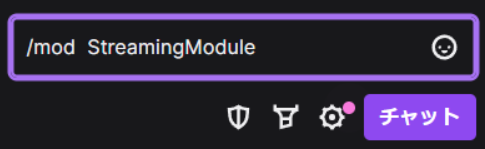
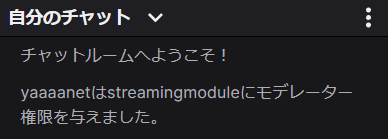



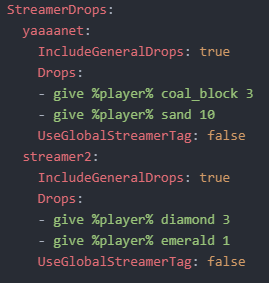
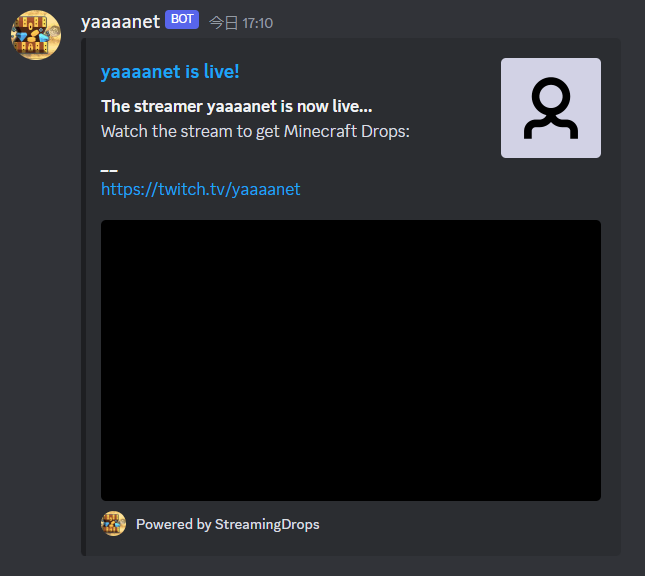
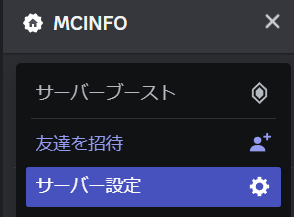
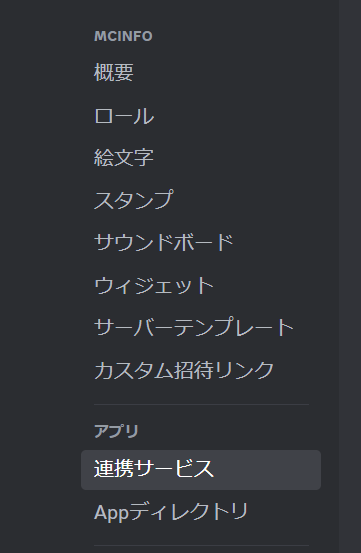
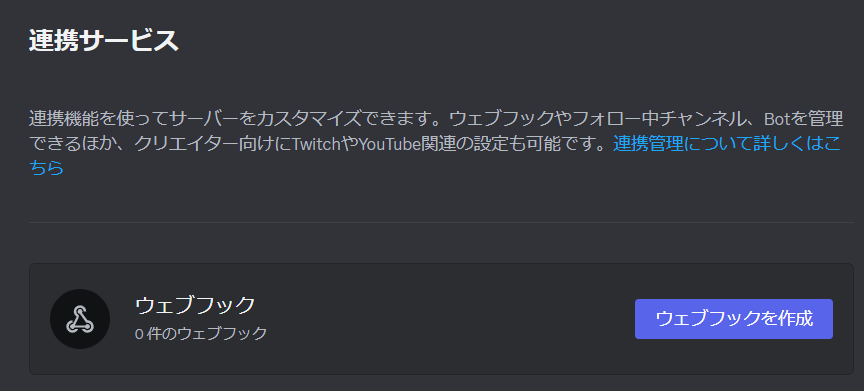
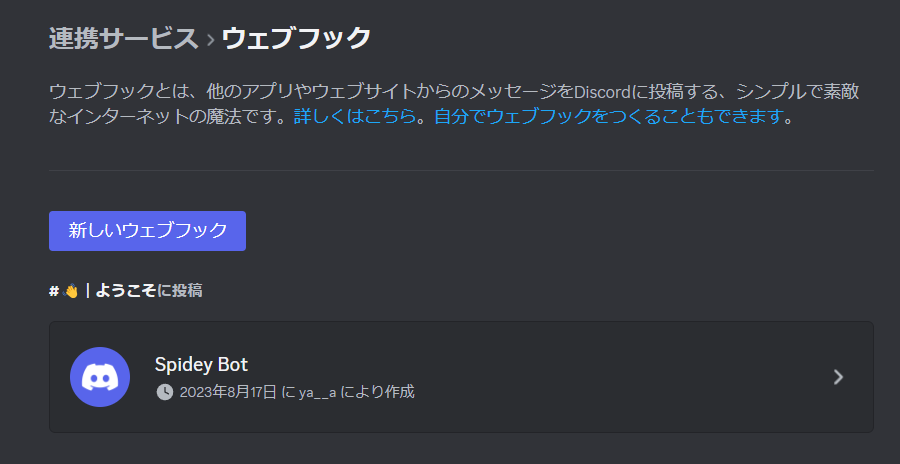
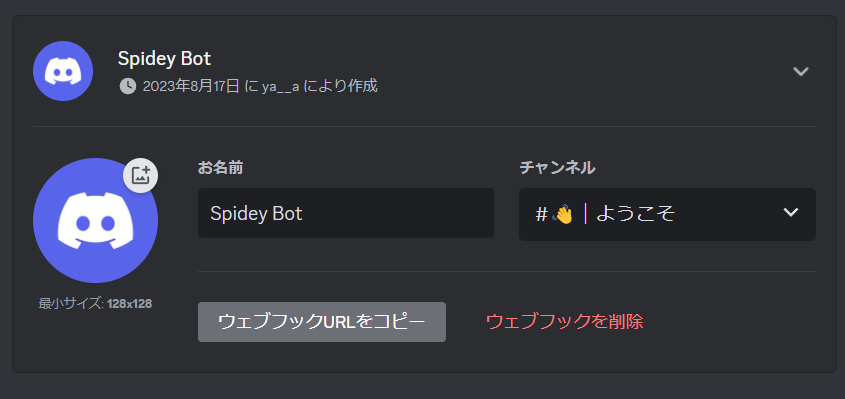

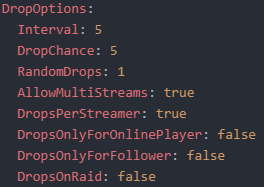
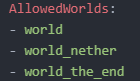

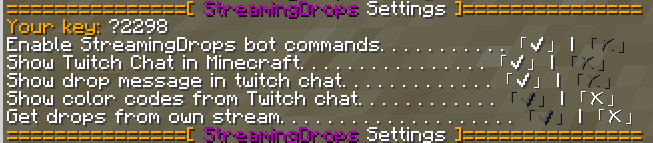








コメント